Satura rādītājs
Šajā pamācībā es jums parādīšu. 8 Ātri triki, lai Excel programmā saskaitītu šūnas ar tekstu. Šīs metodes varat izmantot pat lielās datu kopās, lai noskaidrotu datu šūnas, kurās ir teksta vērtības. Šajā pamācībā jūs uzzināsiet arī dažus svarīgus Excel rīkus un paņēmienus, kas būs ļoti noderīgi jebkurā ar Excel saistītā uzdevumā.
Lejupielādēt Practice Workbook
Prakses darba burtnīcu varat lejupielādēt no šejienes.
Skaitīt šūnas ar tekstu.xlsm8 ātri triki, lai Excel programmā Excel saskaitītu šūnas ar tekstu
Mēs esam izmantojuši kodolīgu datu kopu, lai skaidri izskaidrotu darbības. Datu kopā ir aptuveni šādi dati. 7 rindas un 2 kolonnas. Sākotnēji mēs saglabājam visas šūnas, kas atrodas Vispārīgi formātā. Attiecībā uz visām datu kopām mums ir šādas vērtības 2 unikālas kolonnas, kas ir Produkti un Pārdošanas daudzums Lai gan vēlāk mēs varam mainīt kolonnu skaitu, ja tas būs nepieciešams.
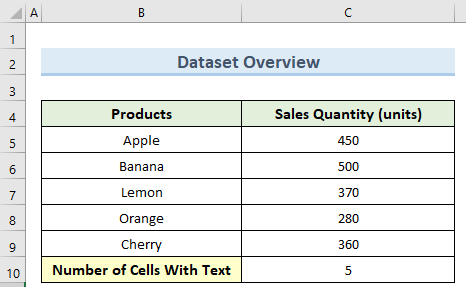
1. Izmantojot funkciju COUNTA
Funkcija COUNTA saskaita visas šūnas ar jebkura veida vērtību. Mēs varam izmantot šo funkciju, lai saskaitītu šūnas ar teksta Excel . Lai to izdarītu, izpildiet tālāk norādītās darbības.
Soļi:
- Vispirms dodieties uz šūnu C10 un ievietojiet šādu formulu:
=COUNTA(B5:C9)-COUNT(B5:C9) 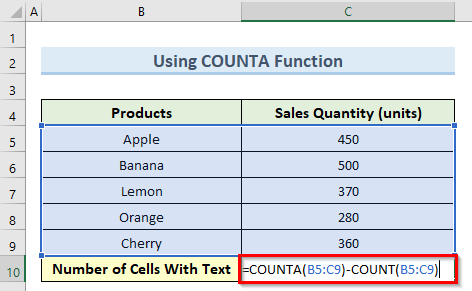
- Tagad nospiediet Ievadiet un tiks aprēķināts kopējais teksta šūnu skaits iekšpusē. C10 .
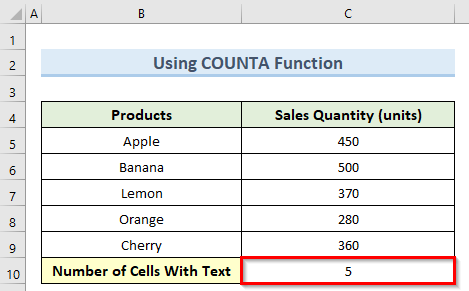
Lasīt vairāk: Skaitīšana, ja šūnā ir teksts programmā Excel (5 vienkāršas pieejas)
2. Piemērojot COUNTIF funkciju
COUNTIF funkcija Lai saskaitītu šūnas, ir nepieciešami noteikti kritēriji. Izmantojot šo funkciju, mēs varam saskaitīt šūnas ar tekstu programmā Excel, iestatot atbilstošus kritērijus. Apskatīsim, kā to izdarīt.
Soļi:
- Lai sāktu, divreiz noklikšķiniet uz šūnas C10 un ievadiet tālāk norādīto formulu:
=COUNTIF(B5:C9, "*") 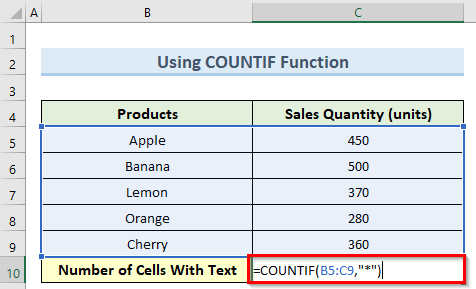
- Pēc tam nospiediet Ievadiet taustiņu, un jums jāiegūst šūnu skaits ar teksta datiem.

Lasīt vairāk: Skaitīt, vai šūnā ir kāds teksts programmā Excel (4 metodes)
3. ISTEXT funkcijas izmantošana
Kā liecina nosaukums, ISTEXT funkcija programmā Excel pārbauda, vai šūnā ir vai nav teksts, un sniedz atgriezenisko saiti ar a TRUE vai FALSE vērtību. Paskatīsimies, kā to šeit izmantot, lai saskaitītu šūnas.
Soļi:
- Lai sāktu šo metodi, divreiz noklikšķiniet uz šūnas C10 un ievietojiet tālāk redzamo formulu:
=COUNT(IF(ISTEXT(B5:C9),1)) 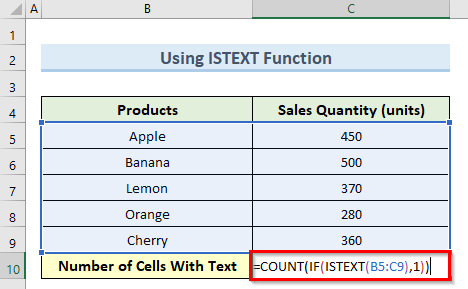
- Pēc tam nospiediet Ievadiet atslēgu, un līdz ar to tas atradīs kopējo šūnu skaitu ar teksta datiem šūnas iekšpusē. C10 .
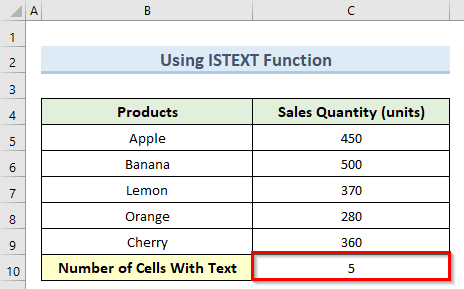
🔎 Kā darbojas formula?
- ISTEKSTS(B5:C9): Šajā daļā tiek pārbaudīta katra šūna diapazonā un atgriezta TRUE ja šūnā ir teksts, FALSE
- IF(ISTEXT(B5:C9),1): Tas atgriež masīvu 1 un FALSE atkarībā no šūnas, kurā ir teksta vērtība.
Lasīt vairāk: COUNTIF šūna, kas satur konkrētu tekstu programmā Excel (jutīga un nejutīga pret burtiem)
4. Skaitīšana ar SUM funkciju
Mēs varam izmantot arī SUM funkcija programmā Excel kopā ar ISTEXT funkcija lai saskaitītu šūnas ar tekstu.
Soļi:
- Lai sāktu šo metodi, dodieties uz šūnas C10 un ievadiet šādu formulu:
=SUM(IF(ISTEXT(B5:C9),1)) 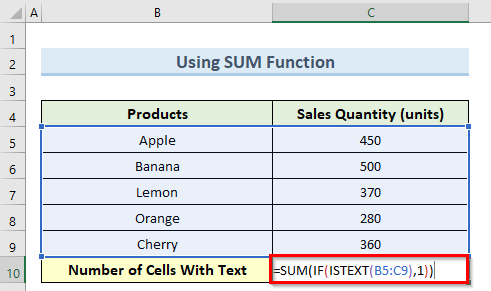
- Pēc tam nospiediet Ievadiet vai noklikšķiniet uz jebkuras tukšas šūnas.
- Tūlīt tiks iegūts teksta šūnu skaits šūnas iekšpusē. C10 kā 5 .
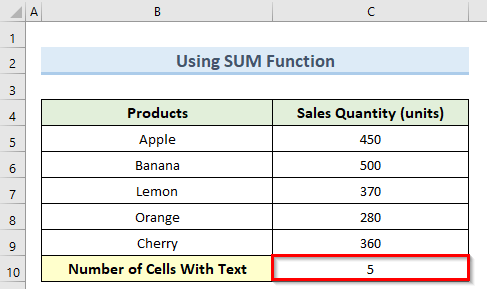
🔎 Kā darbojas formula?
- ISTEKSTS(B5:C9): Šajā daļā tiek pārbaudīta katra šūna diapazonā un atgriezta TRUE ja šūnā ir teksts, FALSE
- IF(ISTEXT(B5:C9),1): Tas atgriež masīvu 1 un FALSE atkarībā no šūnas, kurā ir teksta vērtība.
Lasīt vairāk: Kā Excel programmā Excel saskaitīt konkrētus vārdus slejā (2 metodes)
5. Teksta šūnu skaitīšana ar SUMPRODUCT funkciju
Šajā metodē mēs izmantosim SUMPRODUCT funkcija kopā ar ISTEXT funkcija saskaitīt šūnas ar tekstu programmā Excel.
Soļi:
- Tāpat kā iepriekš, ievietojiet šādā formulā šūnas iekšpusē C10 :
=SUMPRODUKTS(IF(ISTEXT(B5:C9),1)) 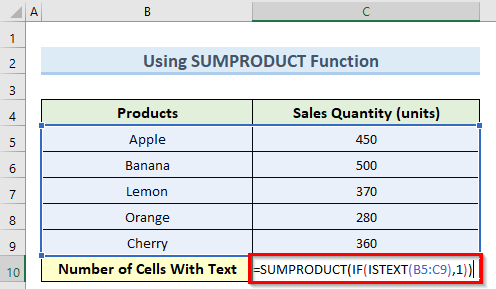
- Visbeidzot, nospiediet Ievadiet atslēgu, un mums būtu jāsaņem šāds rezultāts 5 .
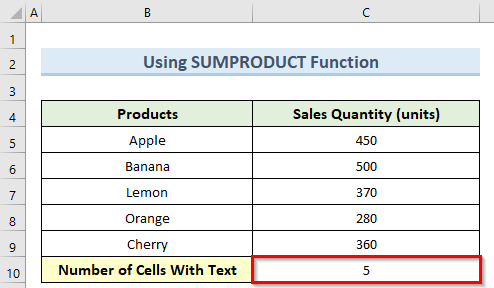
🔎 Kā darbojas formula?
- ISTEKSTS(B5:C9): Šajā daļā tiek pārbaudīta katra šūna diapazonā un atgriezta TRUE ja šūnā ir teksts, FALSE
- IF(ISTEXT(B5:C9),1): Tas atgriež masīvu 1 un FALSE atkarībā no šūnas, kurā ir teksta vērtība.
6. SIGN funkcijas izmantošana programmā Excel
SIGN funkcija programmā Excel pārbauda, vai skaitlis ir pozitīvs vai negatīvs. Mēs varam izmantot šo funkciju līdzīgi kā iepriekšējo metodi, lai saskaitītu šūnas ar tekstu programmā Excel. Tālāk ir sniegti detalizēti soļi.
Soļi:
- Lai sāktu procesu, dodieties uz šūnas C10 un ierakstiet tālāk norādīto formulu:
=SUMPRODUKTS(SIGN(ISTEXT(B5:C9))) 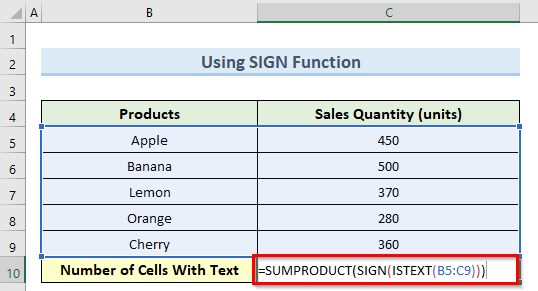
- Pēc tam nospiediet Ievadiet un tas saskaitīs kopējo šūnu skaitu ar teksta datu vērtību šūnā. C10 .
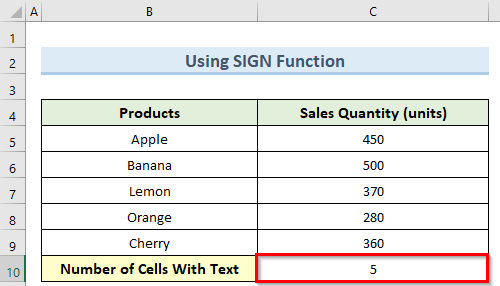
🔎 Kā darbojas formula?
- ISTEKSTS(B5:C9): Šajā daļā tiek pārbaudīta katra šūna diapazonā un atgriezta TRUE ja šūnā ir teksts, FALSE
- SIGN(ISTEXT(B5:C9)): Šī daļa atgriež masīvu 1 un 0 ja šūna ir pozitīva vai 0 .
7. Šūnu ar atstarpi izslēgšana
Šajā datu kopā šūnā B8 ir viena atstarpe, ko iepriekšējās metodes uzskatīs par tekstu. Tāpēc mums ir nepieciešams cits veids, kā Excel programmā saskaitīt šūnas ar tekstu, bet izslēdzot jebkuru šūnas ar atstarpi.
Soļi:
- Vispirms dodieties uz šūnu C10 un ievietojiet šādu formulu:
=COUNTIF(B5:C9,"><") 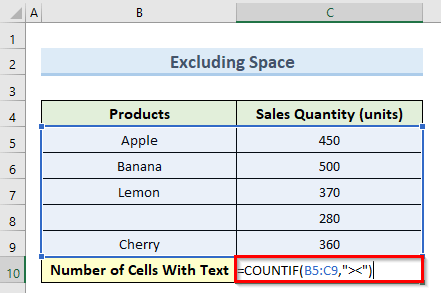
- Tagad nospiediet Ievadiet un tiks aprēķināts kopējais teksta šūnu skaits šūnā C10 .
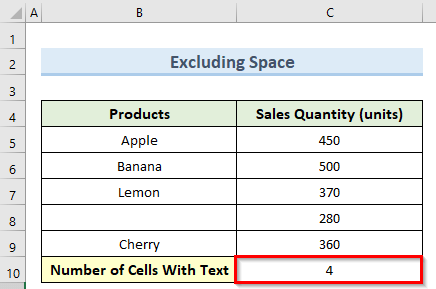
8. Šūnu skaitīšana pēc filtrēšanas
Šeit mēs esam filtrējuši datu kopu, kā redzams, ka rindā 9 Parastās formulas saskaitīs arī šo rindu. Tāpēc mēs izmantosim citu formulu, lai saskaitītu tikai filtrētās šūnas ar Excel tekstu.
Soļi:
- Šim nolūkam divreiz noklikšķiniet uz šūnas C10 un ievadiet tālāk norādīto formulu:
=SUMPRODUCT(SUBTOTAL(103, INDIRECT("B"&ROW(B5:C10)))*(ISTEXT(B5:C10)))) 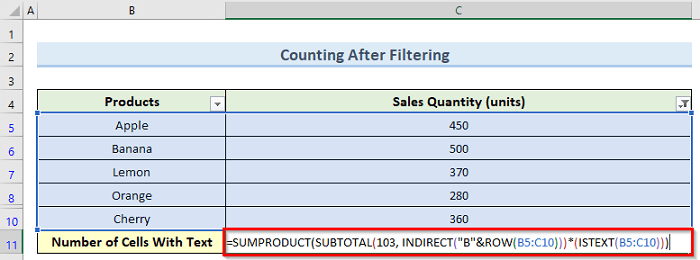
- Pēc tam nospiediet Ievadiet taustiņu, un jums jāiegūst šūnu skaits ar teksta datiem.
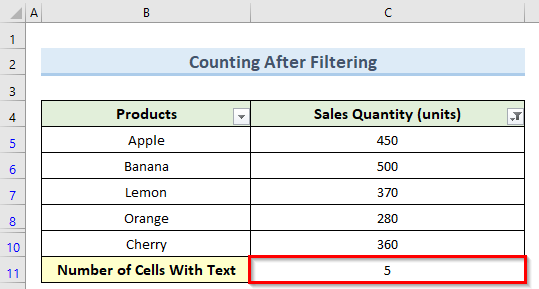
🔎 Kā darbojas formula ?
- ISTEXT(B5:C10) : ISTEXT funkcija pārbauda katru šūnu diapazonā un atgriež TRUE ja šūnā ir teksts, pretējā gadījumā FALSE.
- INDIRECT("B"&ROW(B5:C10)): INDIRECT funkcija lai iestatītu visu norādītā diapazona šūnu individuālās atsauces.
- SUBTOTAL(103, INDIRECT("B"&ROW(B5:C10)))*(ISTEXT(B5:C10)): Šī daļa sniedz atpakaļ masīvu 1 un 0 kas norāda, vai šūnā ir teksts, vai ne.
Lasīt vairāk: Kā Excel programmā Excel saskaitīt filtrētās šūnas ar tekstu (3 metodes)
Kā Excel programmā Excel saskaitīt šūnas
Ja esat iepazinies ar VBA programmā Excel, tad varat ātri saskaitīt šūnas, izmantojot tikai dažas koda rindas. Paskatīsimies, kā mēs to varam izdarīt.
Soļi:
- Lai izmantotu šo metodi, dodieties uz Izstrādātājs cilni un izvēlieties Visual Basic .
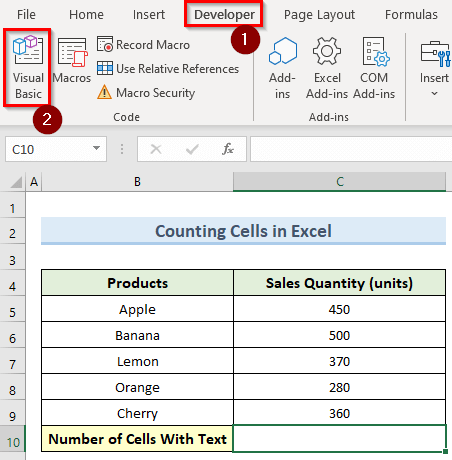
- Tagad atlasiet Ievietot in the VBA logu un noklikšķiniet uz Modulis .
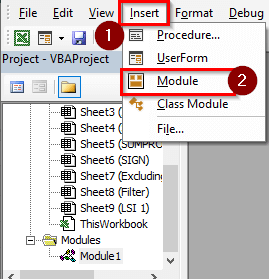
- Pēc tam jaunajā logā ievadiet tālāk redzamo formulu:
Apakšiedaļa CountCells() Range("C10") = Application.WorksheetFunction.CountA(Range("B5:C9")) End Sub 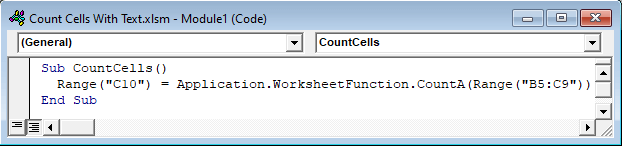
- Pēc tam atveriet makro no Izstrādātājs cilni, noklikšķinot uz Makroprocesori .
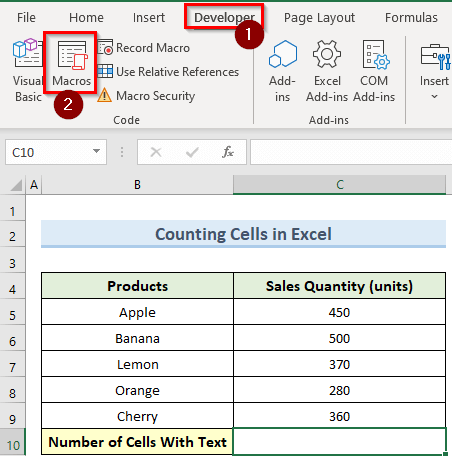
- Tagad Makro logā atlasiet CountCells makro un noklikšķiniet uz Palaist .
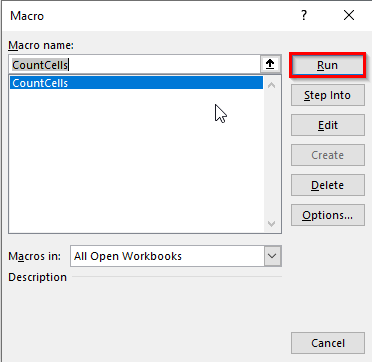
- Tā rezultātā VBA kods aprēķinās kopējo šūnu skaitu šūnā C10 .
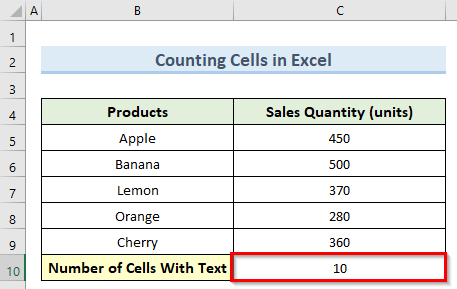
Kā Excel programmā Excel saskaitīt šūnas ar skaitļiem
Lai saskaitītu šūnas ar skaitļiem, mēs izmantosim pamata COUNT funkcija programmā Excel.
Soļi:
- Lai sāktu, divreiz noklikšķiniet uz šūnas C10 un ievadiet tālāk norādīto formulu:
=COUNT(B5:C9) 
- Pēc tam nospiediet Ievadiet taustiņu, un tas atradīs to šūnu skaitu, kuru numurs ir vienāds ar 5 .
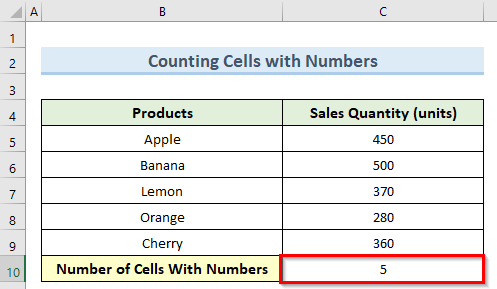
Secinājums
Es ceru, ka jūs varējāt izmantot metodes, ko es parādīju šajā pamācībā par to, kā Excel programmā saskaitīt šūnas ar tekstu. Kā redzat, ir diezgan daudz veidu, kā to panākt. Tāpēc gudri izvēlieties metodi, kas vislabāk atbilst jūsu situācijai. Ja esat iestrēdzis kādā no soļiem, iesaku tos iziet vairākas reizes, lai noskaidrotu neskaidrības. Visbeidzot, lai uzzinātu vairāk Excel metodes, sekojiet mūsu ExcelWIKI Ja jums ir kādi jautājumi, lūdzu, dariet man zināmu komentāros.

